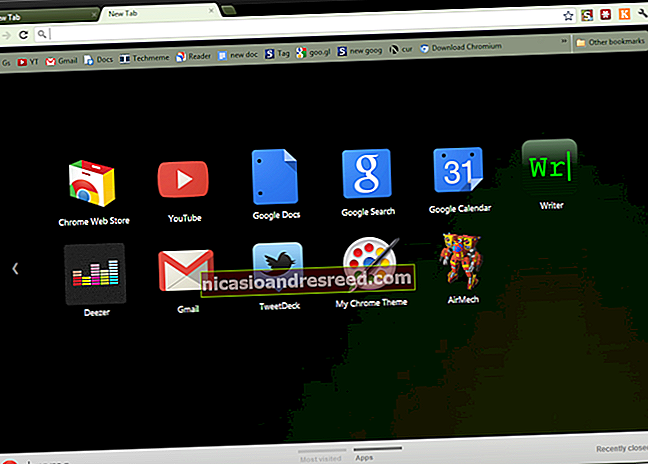Како омогућити и користити групе картица у Гоогле Цхроме-у

Да ли превише картица затрпава ваш Цхроме прегледач? Гоогле ради на решењу које ће вам помоћи да организујете све картице које сте отворили. Функција група картица пружа уредно означавање бојама за све картице. Данас је доступан иза заставе.
ажурирање: Групе картица постаће стабилне и подразумевано омогућене издањем Цхроме-а 83 19. маја 2020. Гоогле ће с временом полако омогућавати групе картица. Неће је сви добити одједном, али овде можете да користите експерименталну заставицу да бисте је омогућили ако још увек није омогућена у Цхроме прегледачу.
Како омогућити групе картица у Цхроме-у
ажурирање: Да бисте видели да ли су групе картица већ омогућене у Цхроме-у, кликните десним тастером миша на картицу прегледача и потражите опцију „Додај у нову групу“. Ако га видите, групе картица су омогућене и не морате да активирате заставицу.
Да бисте омогућили групе картица, отворите нову картицу прегледача Цхроме, укуцајте следеће у његово вишенаменско поље (трака за адресу), а затим притисните тастер Ентер:
цхроме: // флагс

У траку за претрагу на врху странице откуцајте „Групе картица“ и у падајућем менију поред заставице одаберите „Омогућено“.

Кликните на дугме „Поново покрени одмах“ да бисте поново покренули Цхроме и применили експерименталну заставицу која је омогућена. Обавезно сачувајте сваки рад на било којој отвореној картици. Цхроме ће поново отворити све картице које сте отворили, али текст откуцан у поља на страници може нестати.
Упозорење:Ова функција стоји иза експерименталне заставице на старијим верзијама Цхроме-а, што значи да су Гоогле-ови програмери још увек радили на њој и није загарантовано да ће бити потпуно стабилна. Попут Гоогле Цхроме-ове функције за дељење Цлипбоард-а, можда је грешка. Првобитно смо тестирали ову функцију у Гоогле Цхроме 80.

Како се користе групе картица у Цхроме-у
Чим се Цхроме поново покрене, у почетку нећете приметити ништа другачије. Да бисте користили функцију груписања картица, мораћете да отворите неколико картица да бисте је у потпуности искористили.
Отворите неколико својих омиљених веб страница да бисте започели груписање картица.

Сада кликните десним тастером миша на картицу и у контекстном менију одаберите „Адд То Нев Гроуп“.

Поред картице ће се појавити обојени круг, а када кликнете на картицу или круг, приказаће се мени групе картица. Овде можете именовати групу, променити кодирање боја, додати нову картицу у групу, раздвојити све картице у групи или затворити све картице у групи.

Када групи дате име, круг нестаје и замењује се ознаком коју сте му дали.

Да бисте својим картицама дали већу личност, можете одабрати једну од осам доступних боја. Ово такође помало помаже у разликовању група ако не желите да им дате име.

Да бисте додали страницу нове картице унутар постојеће групе, кликните на „Нова картица у групи“ и она ће се појавити поред свега што је већ у групи.

Да бисте додали картице у већ постојећу групу, кликните десним тастером миша на картицу, кликните на „Додај у постојећу групу“, а затим одаберите групу у коју желите да је додате.

Можете и да повучете картицу у постојећу групу картица док је боја не енкапсулира и пусти. Картица ће сада бити део груписања.

Ако вам се не свиђа редослед организовања група, довољно је да их преуредите. Превлачите ознаку / обојени круг око траке са картицама док не будете задовољни њеном локацијом.

Ако више не желите одређену картицу у групи, можете је уклонити. Кликните десним тастером миша на картицу и одаберите „Уклони из групе“. Такође можете повући картицу из групе и сместити је у празан одељак.

Али ако желите да групу потпуно расформирате, можете све раздвојити једнако брзо као што сте и креирали. Кликните на име групе, а затим на „Раздвоји групу“.

Ако сте готови са свиме у групи, можете одједном да затворите све картице уништавајући групу и све у њој. Кликните на именовано име групе, а затим у менију кликните на „Затвори групу“.

Иако Цхроме-овој функцији груписања картица недостаје неколико ствари - попут могућности обједињавања група - застава Група картица је одличан начин за организовање, груписање и означавање свих картица које сте отворили у прегледачу.
ПОВЕЗАН:Најбоље Цхроме заставе које ћете омогућити за боље прегледање